Итак, давайте взглянем на еще некоторые возможные ошибки, способные доставить вам неудобства.
«70+ наиболее распространенных ошибок WordPress и как их исправить: Часть 1».
Ошибки PHP
PHP — это язык программирования, который является неотъемлемой частью WordPress. Проблемы, связанные с его функциональностью, могут помешать вам редактировать ваш сайт или привести к появлению навязчивых сообщений и уведомлений.
Ошибки PHP в WordPress
Когда возникает проблема с PHP вашего сайта WordPress, вы увидите сообщение или предупреждение в верхней части панели управления, в котором говорится, что это за проблема и какие файлы затронуты.
Эти сообщения предназначены для разработчиков, поэтому они могут покопаться в коде своих сайтов и пересмотреть проблему. Если у вас нет опыта работы с PHP, то попытка устранить эти ошибки может вызвать дополнительные проблемы для вашего сайта.
В том случае, если это описывает вашу ситуацию, не волнуйтесь. Ошибки PHP не должны останавливать работу вашего сайта или препятствовать доступу к нему пользователей.
В идеале вам нужно будет связаться с разработчиком любых связанных плагинов или тем, которые могут вызвать эту проблему. В противном случае вы можете нанять разработчика, который поможет вам исправить это.
«Отсутствует временная папка»
Каждый раз, когда вы загружаете файл на свой сайт WordPress, он сначала хранится во временной папке, а затем перемещается в постоянный каталог. Однако неправильные настройки PHP на вашем сервере могут помешать доступу к этой временной папке, что приведет к ошибке на Вашем сайте WordPress.
Для решения этой проблемы необходимо получить доступ к серверу через FTP и добавить следующую функцию в файл wp-config.php:
define(‘WP_TEMP_DIR’, dirname(__file__). ‘/wp-content/temp/’);
Затем вы можете добавить новую папку с именем temp в свой каталог wp-content.
Ошибки в файлах WordPress
От ваших постов и страниц до ваших плагинов и тем, ваша установка WordPress содержит сотни, если не тысячи файлов. Ошибки, связанные с этими ключевыми компонентами, могут привести к потере или недоступности контента.
«Папка назначения уже существует»
Когда вы устанавливаете новую тему или плагин на свой сайт WordPress, на вашем сервере создается папка для хранения его файлов. Если вы попытаетесь установить плагин или тему, а папка с таким же именем уже сохранена на вашем сервере, вы увидите сообщение об ошибке «Папка назначения уже существует… Ошибка установки плагина»: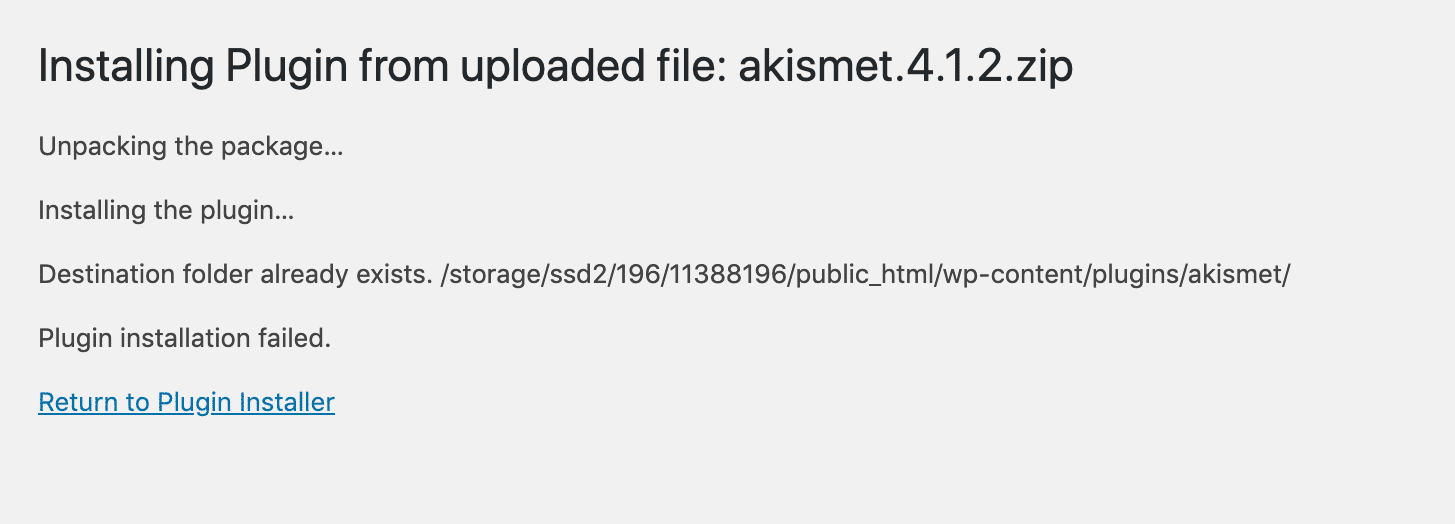
Ваш первый шаг, когда вы сталкиваетесь с этой проблемой, должен состоять в том, чтобы проверить, установлен ли уже плагин или тема.
Если это не так, откройте свой сервер через FTP и перейдите в папку wp-content. Затем просмотрите свои плагины или темы, чтобы узнать, существует ли папка с тем же именем, что и компонент, который вы пытаетесь установить. Как только вы удалите эту папку, вы можете попробовать свою установку еще раз.
Таблица стилей WordPress отсутствует
CSS — это язык кодирования, который определяет «стиль» вашего сайта. Он может включать в себя цвета, шрифты и множество других элементов, которые делают ваш сайт интересным для просмотра.
Когда речь заходит о темах WordPress, все необходимые CSS содержатся в файле под названием «таблицей стилей» (stylesheet). Если таблица стилей вашей темы недоступна, ваш сайт не сможет правильно загрузиться, и вы увидите ошибку: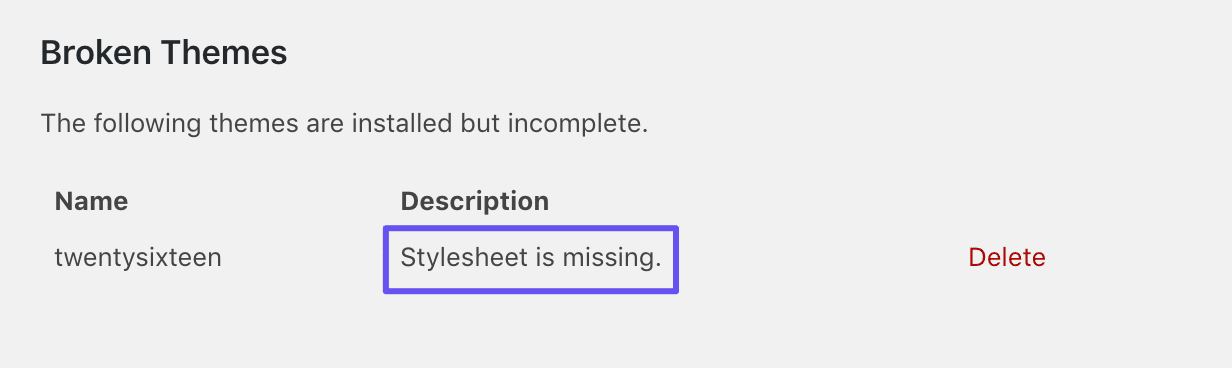
Это также может произойти во время установки темы: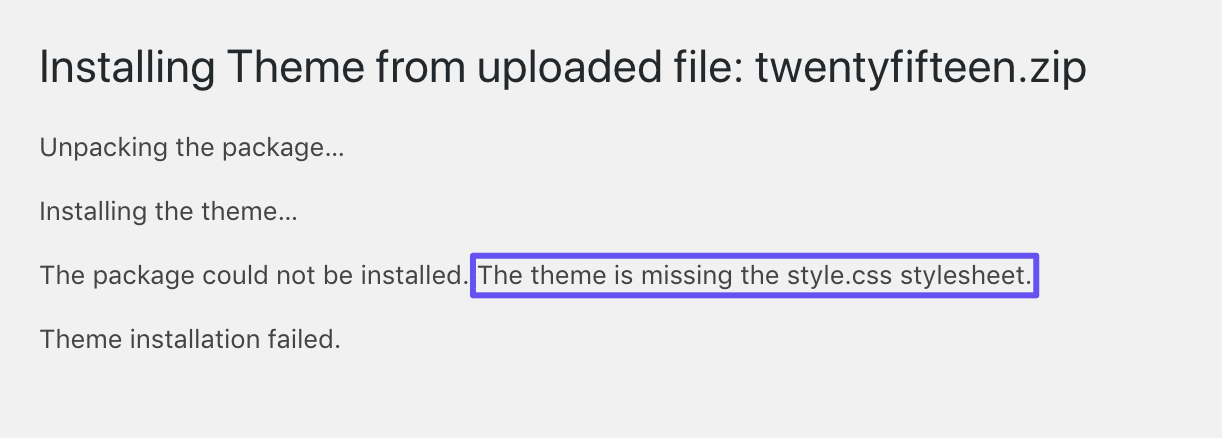
Вполне возможно, что это происходит из-за того, что таблица стилей вашей темы не была загружена на ваш сервер, или потому, что она названа неправильно и поэтому не может быть найдена. Чтобы устранить эту проблему, откройте сервер через FTP и перейдите в подкаталог вашей темы.
Затем найдите таблицу стилей вашей темы. Если ее там нет, извлеките ее из файлов вашей темы и загрузите на свой сервер. Убедитесь, что файл имеет имя style.css и сохраняется в правильной папке темы.
Ошибки файла Pluggable.php
Файл pluggable.php вашего сайта WordPress позволяет пользователям, плагинам и темам переопределять основные функции. Если плагин или тема неправильно закодированы, это может привести к конфликту с этим файлом.
Эта проблема появится в виде сообщения об ошибке php на панели инструментов WordPress, которое ссылается на файл pluggable.php. Однако причина проблемы обычно не в самом pluggable.php, это может быть, например, ваш wp-config.php или functions.php.
Вместо этого вам нужно будет найти реальное местоположение конфликта в сообщении об ошибке. Затем перейдите к соответствующему файлу и исправьте его, удалив пробелы, пустые строки или что-то подобное.
Файлы WordPress повреждены
Точно так же, как ваша база данных WordPress может быть повреждена, так же могут быть повреждены и его файлы. Это сделает их недоступными, что является большой проблемой, особенно когда речь заходит о базовых файлах.
Поврежденные файлы могут быть результатом сбоя сервера, неправильного разрешения файлов или ошибки версии PHP. Самое простое исправление — это восстановление резервной копии сайта.
Кроме того, вы можете заменить основные файлы, загрузив WordPress, удалив поврежденные файлы через FTP, а затем загрузив свежие копии из .zip-файла WordPress.
Ошибки браузера
Посетители получают доступ к вашему сайту, используя браузеры по своему выбору. Это означает, что различные ошибки браузера могут помешать пользователям перейти на ваш сайт. Их предотвращение поможет вам не потерять трафик .
Предупреждение «Не безопасно» в Chrome
Просматривая Интернет с помощью Google Chrome, вы, возможно, заметили, что на некоторых страницах рядом с URL-адресами отображается предупреждение «Незащищенный»:
Браузер отображает это предупреждение, когда веб-сайт не использует сертификат SSL. Если ваши страницы показывают такие сообщения в браузерах пользователей, это может подорвать доверие к вашему сайту, повлиять на уровень трафика, SEO и коэффициент конверсии. Чтобы этого не случилось, вам нужно установить сертификат SSL .
Ошибка браузера «Ваше соединение не является частным»
Еще хуже, чем предупреждение «Не безопасно» в Chrome, является сообщение «Ваше соединение не является частным». Эта ошибка не позволяет пользователям легко получить доступ к вашему сайту из-за проблемы с сертификатом SSL (или его отсутствия).
Если они столкнутся с такой страницей, пользователи могут испугаться и уйти с вашего сайта, опасаясь, что их личная информация будет украдена. Вы можете попытаться предотвратить это, убедившись, что ваш SSL-сертификат установлен правильно, но это также может быть проблема на стороне клиента, которую ваши пользователи должны будут исправить самостоятельно.
ERR_TOO_MANY_REDIRECTS
Цикл перенаправления, который часто отображается как «ERR_TOO_MANY_REDIRECTS», происходит при неправильной настройке редиректов на вашем сервере.
Например, это может означать, что URL 1 указывает на URL 2, а URL 2 указывает на URL 1, вызывая бесконечный цикл. Пользователи могут попытаться исправить эту ошибку, удалив файлы cookie вашего сайта и очистив кэш браузера. Вы также можете попытаться определить природу цикла перенаправления, чтобы выяснить источник проблемы и затем решить ее.
ERR_CONNECTION_REFUSED
Как и многие проблемы с браузером, проблема ERR_CONNECTION_REFUSED обычно не вызвана чем-то специфическим для WordPress. Однако, если пользователи связываются с вами из-за того, что они не могут получить доступ к вашему сайту из-за этого сообщения в Chrome, это все равно помогает им сообщить, как решить проблему.
Ошибка ERR_CONNECTION_REFUSED возникает из-за того, что браузеру пользователя не удалось подключиться к серверу вашего сайта. Это может быть проблема на стороне сервера, в этом случае вам следует проверить, не «лег» ли ваш сайт, и связаться с хостинг-провайдером. В качестве альтернативы вы можете попробовать предложить своим пользователям перезагрузить маршрутизаторы и очистить кэш браузера.
ERR_EMPTY_RESPONSE
Проблема ERR_EMPTY_RESPONSE возникает, когда браузер пользователя отправляет запрос на ваш сайт, а ваш сервер ничего не отправляет обратно. Самые популярные исправления для этой проблемы — очистить кэш браузера и сбросить настройки сети.
Вы также можете посоветовать пользователям, которые испытывают подобную проблему, отключить все используемые расширения Chrome и попытаться временно деактивировать их антивирусное программное обеспечение.
DNS_PROBE_FINISHED_NXDOMAIN
Ваш DNS — это система, которая берет IP-адрес вашего веб-сайта и превращает его в читаемый домен, например, freelance.today. Если вашему DNS не удается правильно преобразовать ваш домен в IP-адрес вашего сайта, пользователи увидят ошибку браузера DNS_PROBE_FINSHED_NXDOMAIN в Chrome.
Первым шагом для решения этой проблемы является освобождение и обновление вашего IP-адреса. Если это не сработает, вы можете предложить пользователям попробовать временно отключить свое антивирусное программное обеспечение или виртуальные частные сети (VPN).
Устранение различных ошибок WordPress
В то время как многие ошибки WordPress можно проследить до конкретной причины, некоторые из них немного сложнее диагностировать. Они могут иметь несколько возможных источников или привести к мельчайшим деталям, которые не кажутся существенными.
Ниже приведены различные проблемы WordPress, не вписывающиеся в категории, которые мы рассмотрели до сих пор.
Белый экран смерти
Одна из самых известных ошибок WordPress — белый экран смерти (WSoD). Это приводит к тому, что ваш сайт отображается в виде пустой белой страницы для своих пользователей. Подобная проблема также может заблокировать вас на вашей панели управления WordPress и, как правило, это вызвано проблемой совместимости плагинов.
Лучший способ решить проблему — найти плагин, который вызывает конфликт, и удалить его. Другие возможные причины включают синтаксические ошибки, ограничение памяти вашего сайта и проблемы с правами доступа к файлам.
Заблокирован к панели администратора WordPress
Ваша панель управления WordPress очень важна для решения многочисленных задач, включая исправление многих распространенных ошибок. Однако иногда проблемы, с которыми вы сталкиваетесь на своем сайте, могут заблокировать вас из вашей панели управления WordPress.
Существует множество возможных причин возникновения этой проблемы. Если вы можете, попробуйте определить, заблокированы ли вы из-за отдельной проблемы, а затем примите меры для устранения корня проблемы. Вы также можете попробовать восстановить резервную копию вашего сайта или отключить плагин безопасности через FTP, если вы считаете, что он удерживает вас от бэкенда вашего сайта.
Не удается подключиться через SSH или SFTP
Иногда для управления WordPress или устранения неполадок потребуется прямой доступ к вашему серверу. SFTP позволяет вам получать доступ к вашим файлам, а SSH предоставляет возможность выполнять множество других удаленных задач.
Если вы пытаетесь использовать SFTP или SSH для доступа к своему серверу, но не можете подключиться, вам может потребоваться удалить устаревшие IP-адреса из файла known_hosts .
Отказано в подключении по SSH
В случае если вы пытаетесь подключиться к вашему серверу через SSH, и видите сообщение «Отказано в подключении» в интерфейсе командной строки, проблема немного отличается:
Вместо того чтобы редактировать файл known_hosts, вам нужно проверить несколько вещей, связанных с вашей конфигурацией SSH.
Сначала убедитесь, что на вашем сервере установлена служба SSH. Вы также должны проверить свои учетные данные и определить, открыт ли используемый вами порт. Помимо этого проблема может быть связана с настройками брандмауэра.
Кратковременно недоступно для планового технического обслуживания
Всякий раз, когда вы запускаете обновления на своем сайте WordPress, он временно переходит в режим обслуживания. В течение этого времени любой, кто попытается получить доступ к вашему сайту, увидит сообщение, которое выглядит примерно так: «Кратковременно недоступно для планового технического обслуживания. Возвращайтесь через минуту»: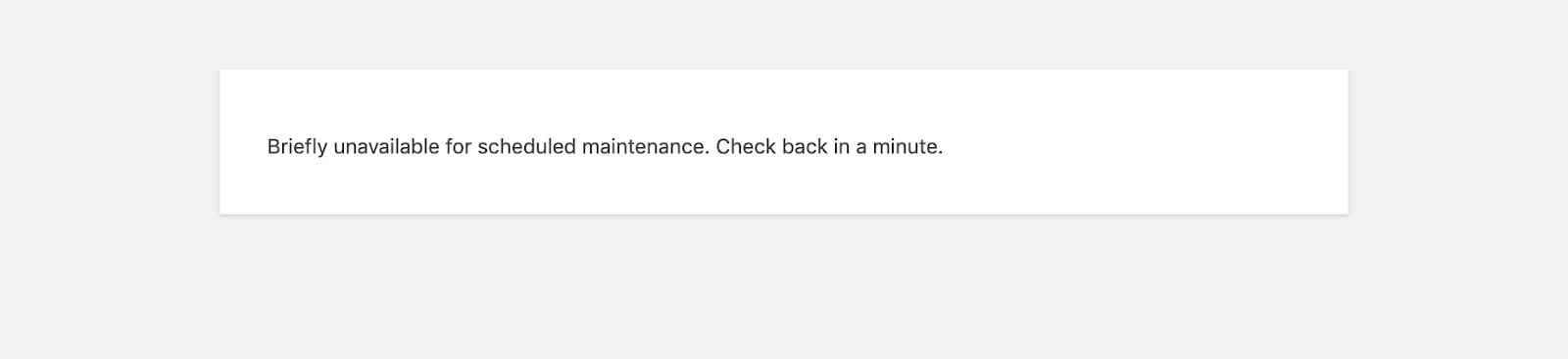
На самом деле это не ошибка, поскольку обновление должно произойти, но пользователи могут интерпретировать это по-разному. Если они свяжутся с вами по этому поводу, но проблема не исходит от вашей стороны, вы можете порекомендовать им обновить страницу.
Если вы видите это сообщение во время запуска обновлений в WordPress, с другой стороны, ваш сайт, возможно, застрял в режиме обслуживания.
WordPress застрял в режиме обслуживания
Закрытие браузера в середине обновления или запуск массовых обновлений плагинов может привести к тому, что ваш сайт застрянет в режиме обслуживания. В этом случае вы увидите то же сообщение, которое пользователи увидят в интерфейсе при запуске обновлений.
К счастью, решить эту проблему довольно просто. Все, что вам нужно сделать, это получить доступ к файлам вашего сайта через FTP и удалить файл с именем .maintenance: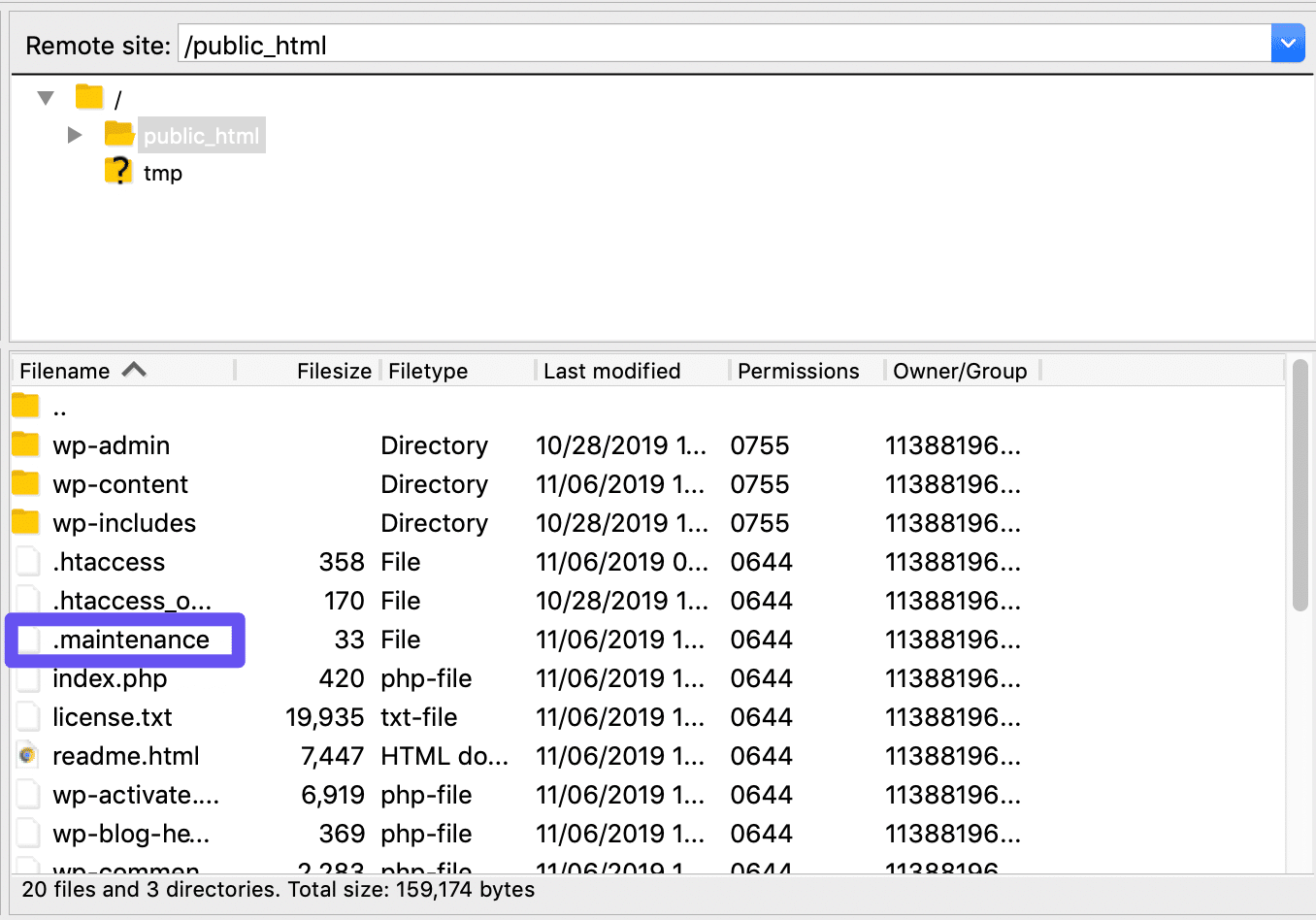
После этого вы можете проверить свой сайт, и все снова будет хорошо.
Изменения не видны на вашем сайте
Если вы приложили много усилий для обновления вашего сайта, только чтобы проверить внешний интерфейс и увидеть, что ни одно из них не видно, вы можете почувствовать себя разочарованным. Хорошая новость заключается в том, что эту проблему, как правило, очень просто исправить.
Чаще всего это результат проблемы с кэшированием. Во-первых, вы можете попробовать очистить кэш вашего браузера. Если ваши изменения все еще не видны, и вы используете плагин кэширования, проверьте его документацию, чтобы узнать, как очистить кэш плагина.
Пропущенный график
Согласованный график загрузки является частью сильной контент-стратегии. WordPress помогает в этом, позволяя вам планировать публикации постов на определенные даты и время.
К сожалению, это не всегда работает так, как задумано, что приводит к пропущенным ошибкам в расписании. Говоря в общем, самые быстрые решения этой проблемы доступны либо с помощью плагинов, таких как Scheduled Post Trigger или WP Scheduled Posts Pro, либо путем редактирования заданий cron.
Ошибка автоматического обновления
Чтобы ваш сайт оставался на последней версии WordPress, вы можете включить автоматическое обновление. Это может быть удобно для оптимизации аспекта обслуживания веб-сайта и обеспечения его безопасности, но иногда это также приводит к проблемам.
Иногда автоматические обновления могут завершаться сбоем, и в этом случае ваш сайт может выйти из строя и стать недоступным для пользователей. Рекомендуемое исправление — выполнить обновление вручную.
Проблемы импорта WordPress
По целому ряду причин вы можете обнаружить, что вам нужно импортировать контент на свой сайт WordPress. Это довольно распространенная практика среди разработчиков, и для этой задачи часто используются различные плагины.
К сожалению, импорт может легко привести к тайм-аутам PHP или HTTP. Чтобы избежать этих проблем, вы можете:
- Переключиться на более быстрое подключение к интернету.
- Импортировать свои файлы, используя WP-CLI.
- Увеличить свой предел времени ожидания PHP.
Возможно, вам также потребуется обратиться к своему хостинг-провайдеру за помощью в решении этой проблемы.
Проблемы с производительностью WordPress
Производительность вашего сайта является более или менее синонимом его скорости. Быстро загружаемые страницы улучшают UX и SEO, поэтому важно регулярно отслеживать и оптимизировать скорость вашего сайта. Pingdom — это удобный инструмент для тестирования времени загрузки из разных мест:
После тестирования вашего сайта, Pingdom предоставит вам список предложений относительно того, как вы можете улучшить его работу. Распространенные решения включают сжатие изображений, кэширование и включение CDN.
WordPress не отправляет электронные письма
Маркетинг по электронной почте является ключевой стратегией для многих сайтов WordPress и может увеличить ваш уровень трафика и конверсии. Существует несколько доступных плагинов, которые могут позволить вам отправлять электронные письма с вашей панели управления WordPress, удобно связывая вашу маркетинговую платформу электронной почты с бэкендом вашего сайта.
Как правило, если ваши электронные письма не отправляются вашим подписчикам, это происходит из-за конфигурации вашего сервера. Ваш хост может иметь ограничения на ресурсы, которые может использовать ваш сайт, что предотвращает рассылку электронных писем.
Если вы подозреваете, что проблема связана с сервером, обратитесь к своему хосту. Возможно, вам придется обновить свой план. В качестве альтернативы, плагин, который вы используете, может быть источником проблемы. Проверьте его форумы поддержки и документацию по общим вопросам или обратитесь за поддержкой к разработчику.
Наконец, письма, отправленные с WordPress, могут быть помечены как спам. Если пользователь связывается с вами по поводу пропавшего электронного письма, попросите его проверить папку нежелательной почты на всякий случай.
Ошибки синтаксиса WordPress
Синтаксические ошибки относятся к проблемам с синтаксисом или структурой вашего кода. Они могут включать неправильно используемые знаки препинания или другие опечатки. В некоторых случаях синтаксическая ошибка может заблокировать вас на панели инструментов и нарушить работу сайта.
Несмотря на кажущуюся незначительной первопричину, этот тип ошибки довольно серьезен. Это часто происходит, когда вы вставляете фрагменты кода, найденные в интернете. Если вы делали что-то подобное в последнее время, это, вероятно, и есть источник вашей проблемы.
Чтобы решить эту проблему, перейдите в расположение фрагмента кода, вставленного с помощью FTP, и исправьте или удалите его.
Боковая панель WordPress появляется под контентом
Боковые панели могут быть полезны для отображения ключевого контента для ваших пользователей, такого как навигационное меню, функция поиска WordPress, социальные иконки и даже отказы от ответственности. Однако если ваша боковая панель выглядит странно, потому что она появляется под вашим контентом, а не рядом с ним, у вас есть проблема.
Это часто является результатом неправильного использования тегов <div> в одном или нескольких файлах вашей темы. Вам нужно будет отследить источник проблемы, чтобы исправить свой код и настроить его. Это может также произойти из-за проблем с шириной вашего сайта, ошибки свойства float или других проблем с вашей темой WordPress .
Белый текст и отсутствующие кнопки в визуальном редакторе
Ваш редактор WordPress очень важен. Без него добавление нового контента на ваш сайт было бы намного сложнее. Если вы когда-либо открывали классический редактор и обнаруживали, что на панели инструментов отсутствуют все кнопки, а цвет вашего текста изменен на белый, вы, вероятно, почувствовали огорчение, вызванное отсутствием доступа к этим функциям.
Зачастую эта ошибка возникает из-за конфликта плагинов или проблемы с кэшированием. Если очистка кэша вашего браузера или деактивация плагинов не решают проблему, возможно, вам придется заменить некоторые из ваших основных файлов WordPress.
Проблемы с RSS-каналом WordPress
RSS-каналы-это простой способ укрепить ваш сайт с помощью кураторства. Они особенно полезны для новостных сайтов и других контент-хабов. Однако ошибки в вашем канале RSS могут казаться отсутствием профессионализма и мешать пользователям просматривать контент.
Эти ошибки могут возникать из-за лишних пробелов или разрывов строк после закрытия тегов PHP в файле functions.php или плагинах. Вы можете отследить их и удалить, чтобы устранить эту проблему. В качестве альтернативы вам также может понадобиться проверить несовместимость плагинов и тем или просто отключить функцию RSS-каналов WordPress по умолчанию.
WordPress не удалось открыть поток
Если вы видите сообщение об ошибке «Не удалось открыть поток», это означает, что WordPress не удалось открыть файл, указанный в вашем коде.
Эта ошибка может быть вызвана множеством проблем, но в сообщении обычно указывается источник проблемы. Возможные ответы включают в себя:
- Данный файл или каталог отсутствует.
- В доступе отказано.
- Операция не удалась.
Действия, необходимые для решения проблемы, будут зависеть от того, какой ответ вы видите. Возможно, отсутствует файл, неправильно заданы права доступа или WordPress испытывает проблемы с подключением к стороннему API.
Ошибка ключа сброса пароля
Если пользователи могут регистрировать учетные записи на вашем сайте, им иногда может потребоваться сбросить свои пароли. В некоторых случаях электронное письмо для сброса пароля по умолчанию содержит ссылку, которая направляет пользователей обратно на страницу входа, где они увидят сообщение: «Этот ключ недействителен или был использован. Пожалуйста, попробуйте сбросить пароль еще раз».
Как правило, это проблема кэширования. Если на вашем сайте установлен плагин кэширования, убедитесь, что вы отключили кэширование для страницы «Моя учетная запись» в настройках плагина. Также сообщалось о случаях конфликтов с плагинами CAPTCHA .
Страница входа постоянно обновляется
Если, нажатие на кнопку «Вход» на странице входа в WordPress, просто обновит ее, а не перенесет на панель инструментов, возможно, что-то пошло не так: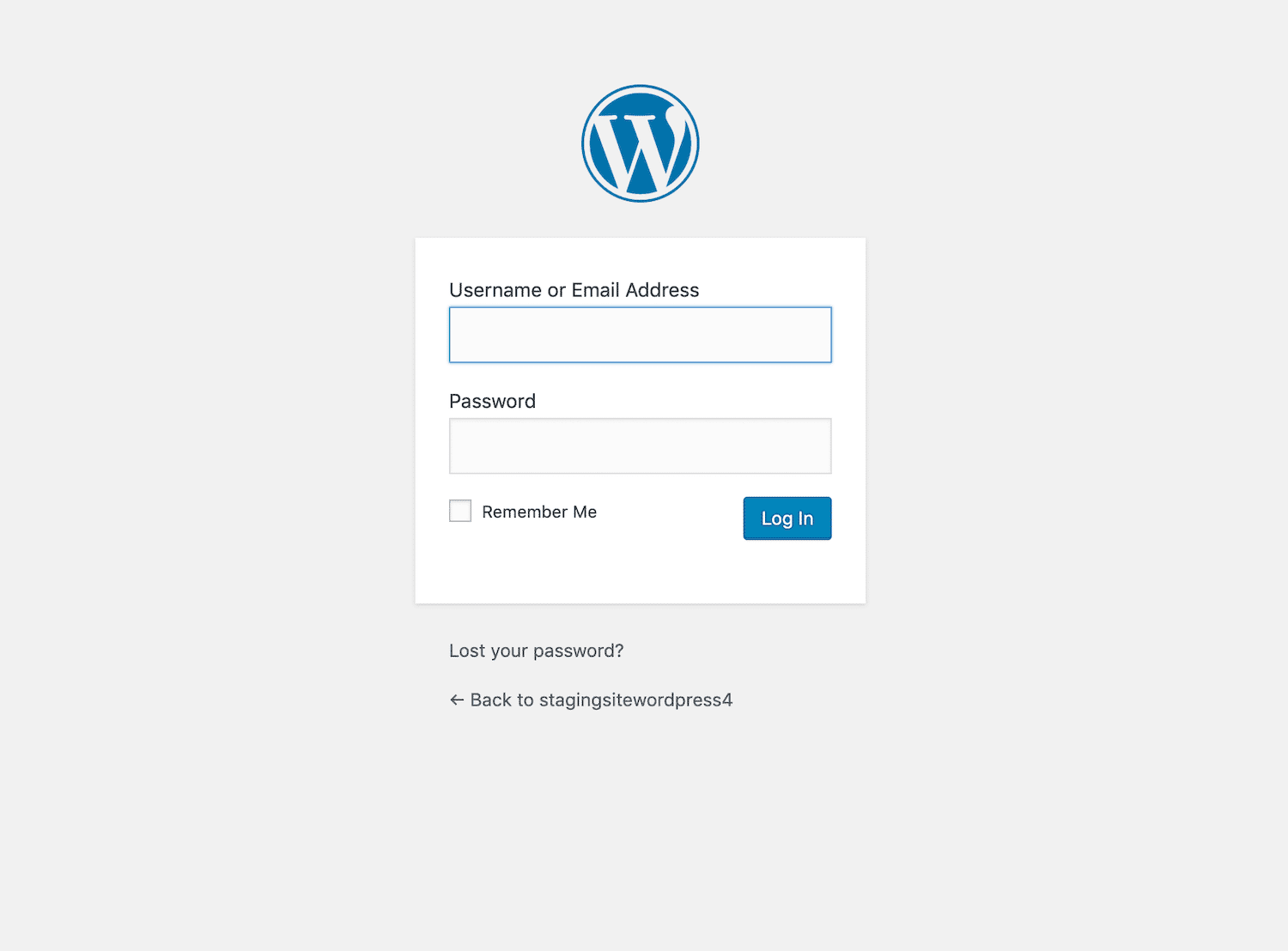
Эта проблема может быть связана с конфликтом плагинов, неправильными адресами WordPress или поврежденным файлом .htaccess .
WordPress постоянно выкидывает вас из системы
В отличие от ошибки обновления страницы входа в систему, эта проблема позволяет вам на короткий период получить доступ к панели управления WordPress, но затем неожиданно выкидывает из системы. Зачастую это связано с проблемой настроек вашего сайта.
Если вы столкнулись с подобной ошибкой, это означает, что адрес WordPress и адрес сайта в ваших общих настройках, вероятно, не совпадают: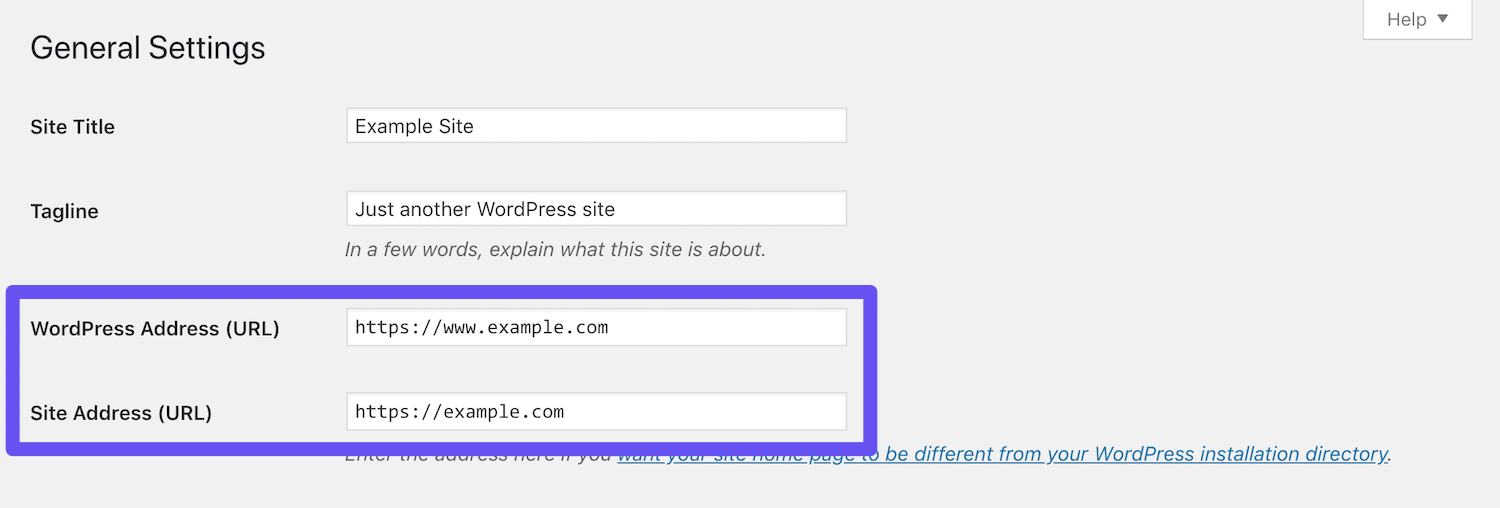
Это может включать в себя кажущиеся незначительными различия, например, имеют ли оба URL-адреса www в начале или нет.
Если вы не можете сделать это через панель инструментов, потому что WordPress продолжает выкидывать вас, то можете решить проблему, отредактировав файл wp-config.php.
«Вы уверены, что хотите это сделать?»
Наиболее расстраивающие ошибки WordPress — это те, которые не указывают на то, что может их вызывать. Ошибка с текстом «Вы уверены, что хотите это сделать?» — одна из таковых.
Чаще всего это является результатом конфликта плагинов или тем и может быть устранено стандартным устранением неполадок в этой ситуации. Если это не сработает, вам, вероятно, придется заменить файл wp-config.php.
«Выполняется другое обновление»
Обычно ошибка «Выполняется другое обновление» появляется, если вы пытаетесь запустить плагин или обновление темы, в то время как WordPress все еще выполняет основное обновление.
Часто это происходит во время автоматического обновления ядра системы безопасности. Сообщение должно автоматически исчезнуть после завершения первого обновления. Если этого не произошло, то вы столкнулись с проблемой другого рода, которую можно решить в phpMyAdmin, удалив строку core_updater.lock из таблицы wp_options.
Ошибка перемещения в корзину
WordPress позволяет вам легко удалять сообщения и страницы с вашего сайта одним нажатием кнопки. Однако различные проблемы могут привести к ошибке при попытке переместить содержимое в корзину.
Это может произойти из-за проблемы кэширования или конфликта плагинов. Также подобное может быть связано с повреждением базы данных или неправильными правами доступа к файлам.
Ошибки установки WordPress
Хотя WordPress известен своим простым пятиминутным процессом установки, вы все равно можете столкнуться с проблемами. Потенциальные проблемы включают в себя ошибку при установлении соединения с базой данных и внутренние ошибки сервера 500, которые мы рассмотрели чуть ранее в этом посте.
Также может появиться сообщение об ошибке «Заголовки уже отправлены». Вероятно, это связано с ненужными пробелами или тегами PHP в вашем коде. Сообщение должно сообщить вам, где находится проблема, и вы можете решить ее, отредактировав соответствующий файл.
«Сайт испытывает технические трудности»
Эта ошибка стала более частой с момента запуска WordPress 5.2. Обычно она появляется при обновлении ядра, плагина или темы:
Причиной сообщения «Сайт испытывает технические трудности» чаще всего является ошибка ограничения памяти PHP или конфликт плагинов. Вы можете увеличить объем памяти вашего сайта различными способами.
Чтобы устранить конфликт плагинов, попробуйте деактивировать их, а затем активировать один за другим, чтобы увидеть, какой из них вызывает повторное появление ошибки.
Ваш сайт WordPress не работает
Недоступный сайт может привести к потере трафика и прибыли. Если вы уверены, что ваш сайт WordPress не работает, первым шагом является определение того, является ли причиной ошибка самой системы или источник проблемы – ваш сервер. Симптомы других ошибок WordPress могут привести вас к основной проблеме.
Если их нет, вы можете попробовать проверить журналы ошибок вашего сервера.
Если ваш сервер не может работать должным образом или не имеет представления о том, что происходит, вам следует обратиться за помощью к своему хостинг-провайдеру.
В заключение
Последнее, что хочет любой владелец сайта — это чтобы его сайт WordPress стал недоступным для пользователей или имел проблемы. Все это приводит к тому, что вы теряете продажи, просмотры рекламы, SEO, конверсии и даже партнерские комиссии, которые вы могли бы заработать.
Это также делает ваш сайт менее надежным и вредит репутации вашего бренда, что, возможно, очень трудно будет исправить в будущем.
Всем успешной работы и творчества!

0 комментариев